BetterDiscordとは何ですか?それをインストールする方法は?
公開: 2021-10-07あなたが通常のDiscordユーザーなら、BetterDiscordについて聞いたことがあるかもしれません。 多くのユーザーは、プラグイン、テーマ、その他のアプリ内コスメティックなどのエキサイティングな機能を提供することで、Discordクライアントをカスタマイズしています。
この投稿では、BetterDiscordとは何か、そしてデジタル配信プラットフォームを使用する人々の間でBetterDiscordが人気を博している理由について説明します。

BetterDiscordとは何ですか?
BetterDiscordは、Discordクライアントの外観と機能を手動で変更するのに役立つアドオンです。 このツールは、テーマとプラグインをインストールして、全体的なDiscordエクスペリエンスを向上させるのに役立ちます。
リズムボットを追加して、Discordクライアントに音楽を追加できます。 BetterDiscordは、TwitchTVからエクスポートできる絵文字と絵文字も使用します。 カスタムCSSエディターを使用して、プラットフォームをカスタマイズできます。

BetterDiscordは、ファームウェアエンジニアでボランティア開発者のグループであるZackRauenによって2015年に開始されました。 彼らは、オリジナルのDiscordが導入されてからわずか数か月後にBetterDiscordを立ち上げました。 現在、バージョン1.2.1を使用しています。
最小モードや基本的なUIの調整などのBetterDiscord機能は、元のDiscordでは使用できませんが、BetterDiscordで開発された機能の多くは、元のDiscordに統合されています。 ただし、後者は新しい画期的な機能を導入しているため、イノベーションにおいてはまだ一歩先を行っています。
BetterDiscordの主な機能
BetterDiscordの便利な機能には次のものがあります。
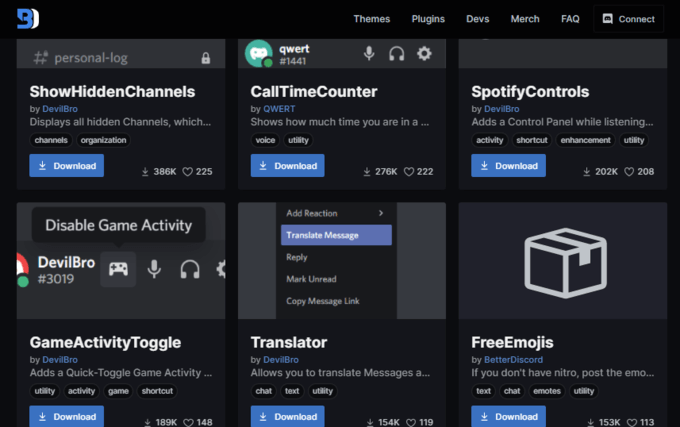
- ユーザーが自分の好みに基づいてDiscordクライアントをカスタマイズできるようにします。
- 最小限のモデルを有効にして、特定のチャネルに集中し、混乱を取り除くことができます。
- プラグインとテーマをダウンロードしてカスタマイズする機能。
- 公式のDiscordクライアントにない絵文字や絵文字を使用する機能。
- バックグラウンドで音楽を再生するためのリズムボットを追加するオプション。
BetterDiscordをインストールするにはどうすればいいですか?
現在、BetterDiscordはデスクトップおよびラップトップコンピューターでのみ使用できます。 携帯電話で動作するBluecordなど、いくつかのノックオフがあります。 ただし、BetterDiscordで現在利用できる特定の機能が不足していることがよくあります。
コンピュータにBetterDiscordをインストールする方法は次のとおりです。
- 任意のブラウザを使用してBetterDiscordのWebサイトにアクセスします。
- BetterDiscordのアプリをダウンロードします。
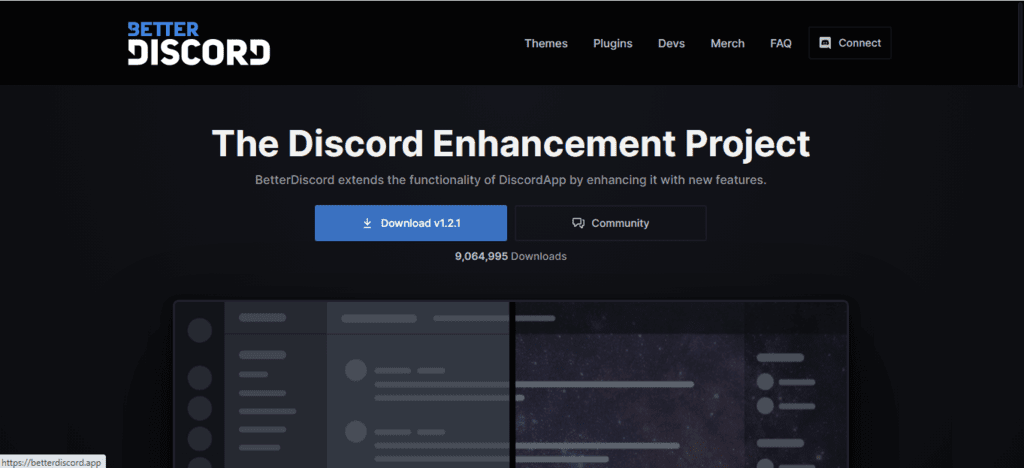
- ダウンロードが完了したら、インストーラーをダブルクリックし、使用許諾契約に同意してインストールプロセスを開始します。
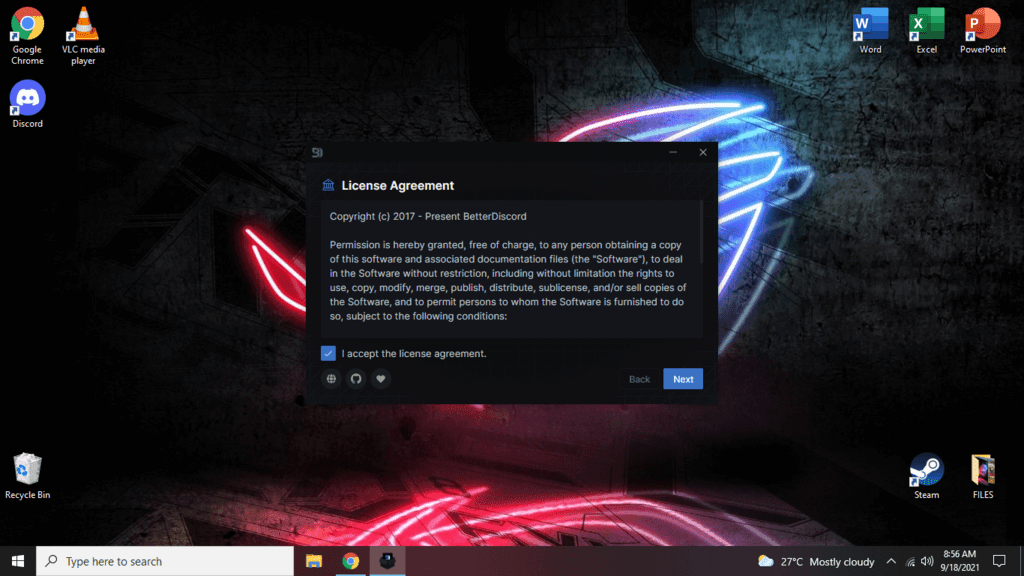
- 「アクションの選択」メニューから「 BetterDiscordのインストール」を選択し、「次へ」をクリックします。
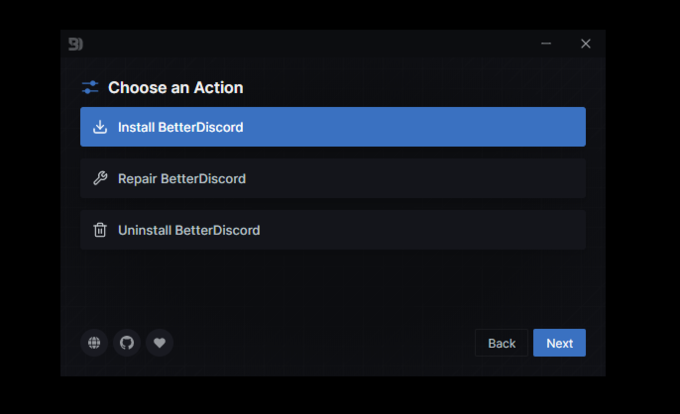
- 実行しているDiscordのバージョンに基づいて、インストールするBetterDiscordのバージョンを選択します。 どちらを選択すればよいかわからない場合は、[デフォルト]オプションをクリックしてください。 次に、[インストール]をクリックします。
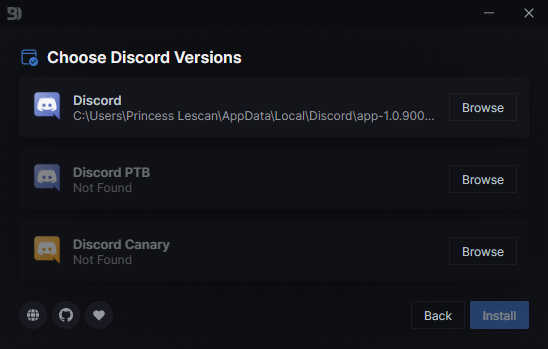
- インストールが完了すると、Discordが再起動し、通常のクライアントと同じように開きます。 ただし、画面の左側に多くの追加設定があることに気付くでしょう。
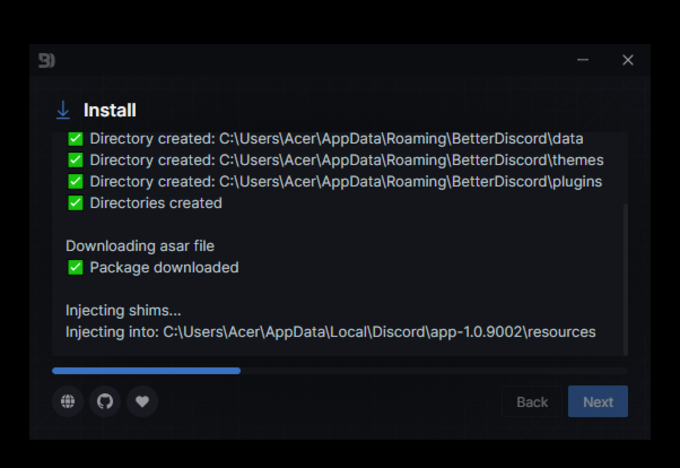
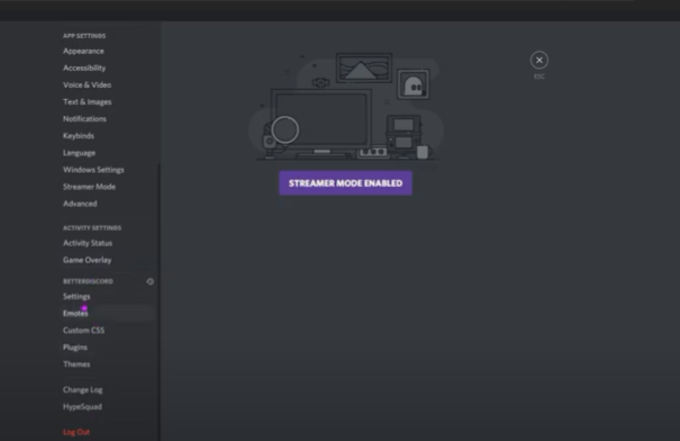
また、以下の手順に従って、より良いエクスペリエンスのためにDo NotTrackプラグインをダウンロードすることをお勧めします。
- BetterDiscordのWebサイトにアクセスします。
2.ホームページの[プラグイン]タブをクリックします。
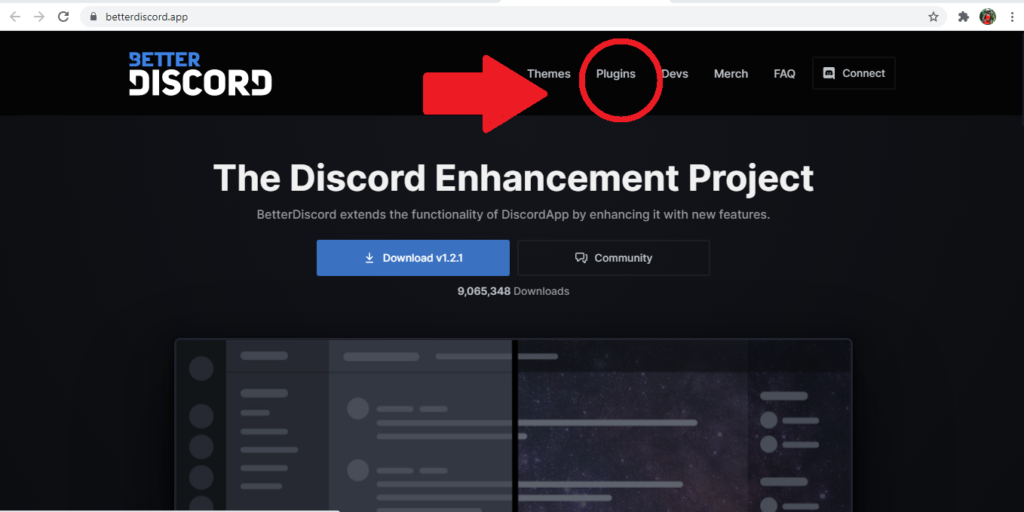
- 検索バーに「追跡しない」と入力し、新しいページの最初の項目を選択します。
- [ダウンロード]をクリックします。
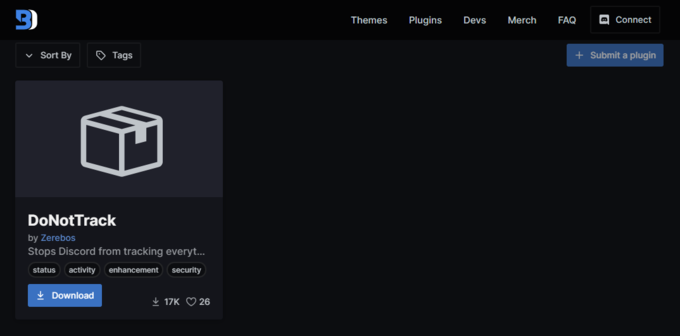
- このファイルはJARファイルであるため、このファイルのダウンロードをブロックする通知を受け取ります。 選択メニューから、 Keepを選択します。

- BetterDiscordに移動し、左側のパネルから[プラグイン]をクリックします。 [プラグインフォルダを開く]をクリックします。
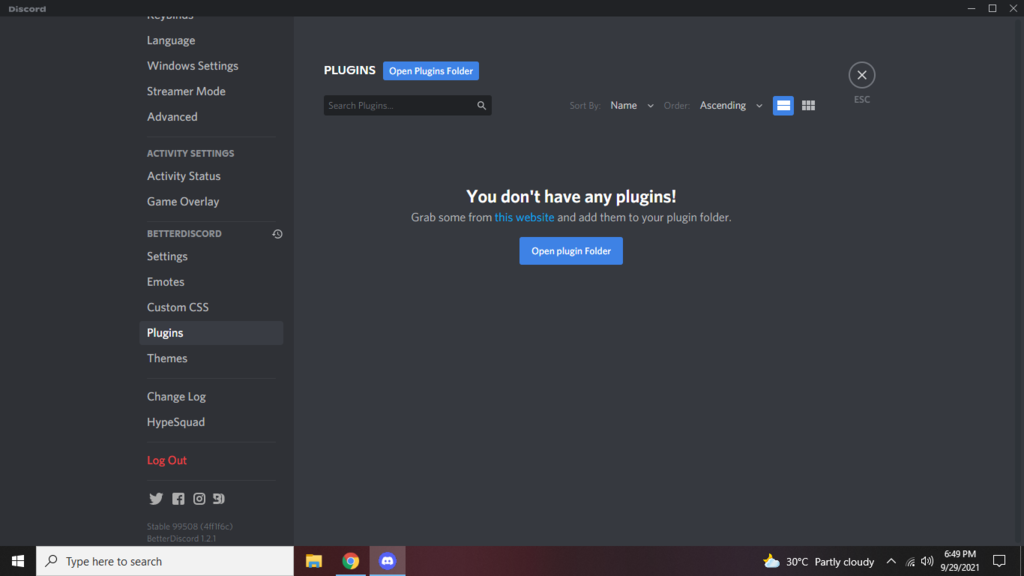
- 次に、JARファイルをBetterDiscordにドラッグアンドドロップします。 このアクションにより、プラグインが開きます。
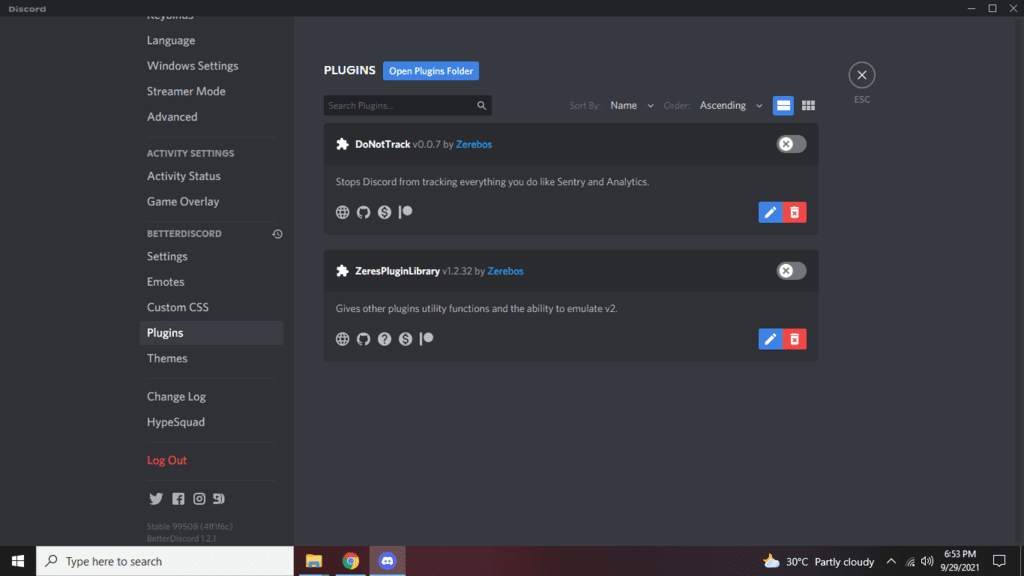
Do Not Trackプラグインは、DiscordによるSentryとAnalyticsの追跡を停止します。 このプラグインは、DiscordがBetterDiscordの使用を検出する可能性を減らし、多くのデータを追跡することを防ぎます。

テーマのインストール
- BetterDiscordホームページで[ユーザー設定] > [テーマ]をクリックします。
- ページ上部の[テーマフォルダを開く]を選択します。
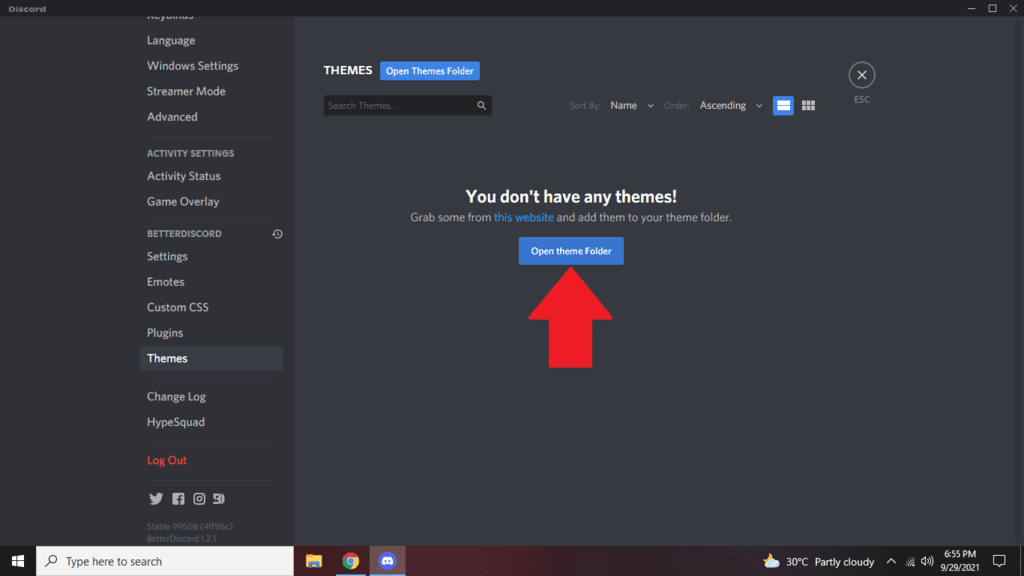
- Webサイトにアクセスし、[テーマ]タブをクリックします。 好きなテーマをテーマフォルダにドラッグアンドドロップして保存します。
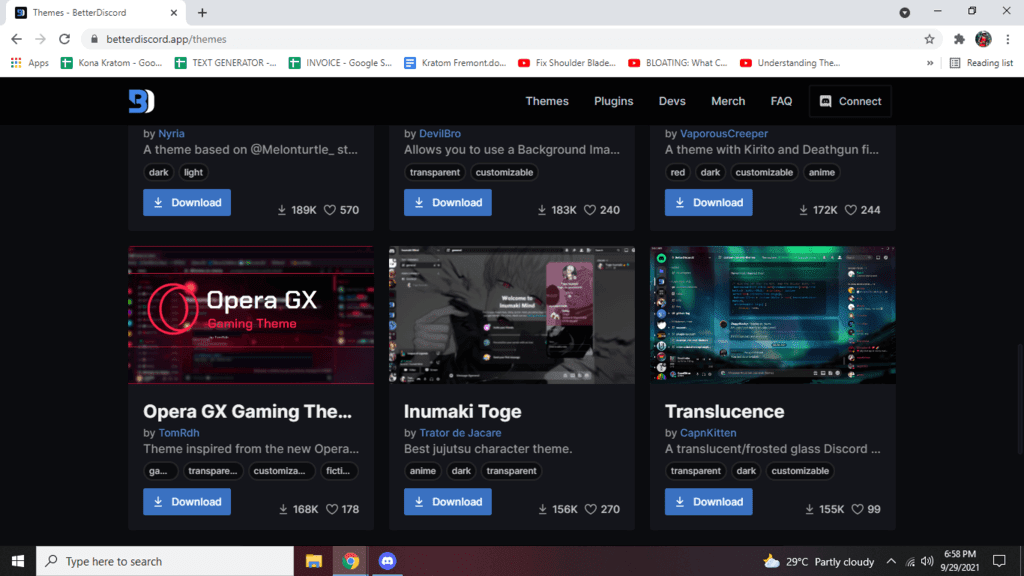
- お気に入りのテーマをダウンロードすると、BetterDiscordのテーマに表示されます。 現在のテーマにするには、ボックスの右上にあるオン/オフ切り替えボタンを動かします。 各テーマの右下には、編集ボタンと削除ボタンもあります。
プラグインのインストール
- BetterDiscordホームページで、 [ユーザー設定] (Clogアイコン)をクリックし、[プラグイン]をクリックします。

- ページ上部の[プラグインを開く]フォルダをクリックします。
- 次に、もう一度Webサイトにアクセスして、[プラグイン]タブを選択します。
- 必要なプラグインをPluginsフォルダーにドラッグアンドドロップして保存します。
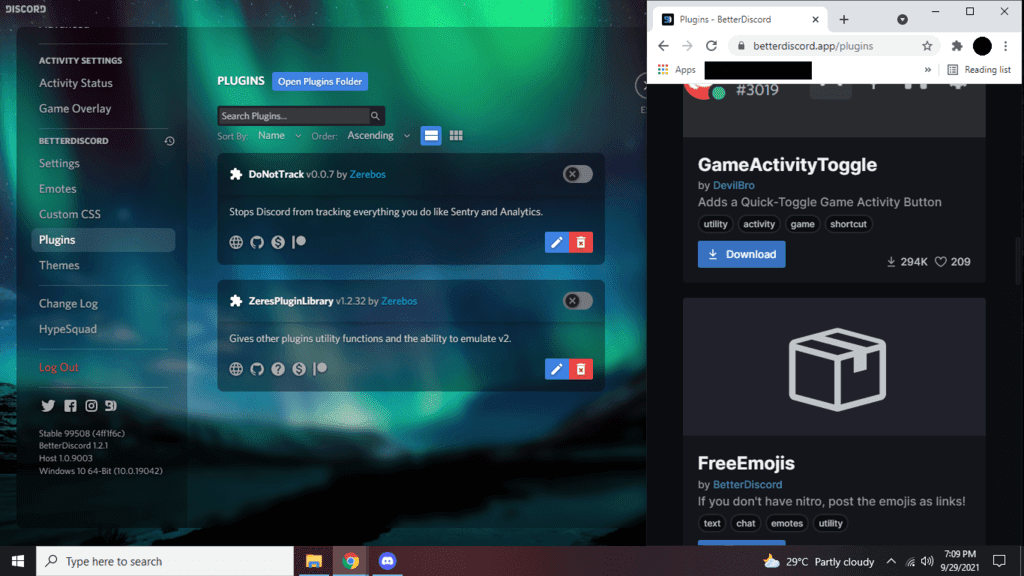
- そこから、プラグインの横にあるオン/オフの切り替えボタンを使用して、プラグインを有効または無効にします。 テーマと同じように、使用できる編集ボタンと削除ボタンもあります。
BetterDiscordは合法ですか?
BetterDiscordは、Discordの利用規約に違反する非公式のプログラムと見なされます。 Discordクライアントをクラッシュさせる可能性のあるいくつかのバグが含まれていることも知られています。
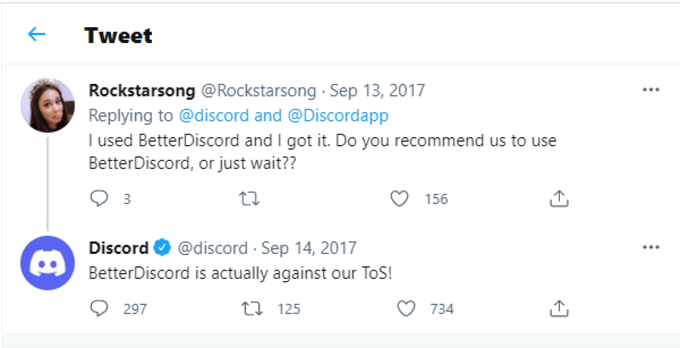
Discordがあなたがこのサードパーティのアプリを使用していることを発見した場合、Discordはあなたのアカウントが彼らのサービスを使用することを禁止する可能性があります。 これを防ぐには、BetterDiscordから直接テーマとプラグインを使用するのが最適な場合があります。 また、BetterDiscordアカウントのスクリーンショットやビデオ録画を他人に送信しないでください。これは、プラットフォームでの禁止に使用される可能性があるためです。
BetterDiscordは安全ですか?
BetterDiscordユーザーは、インストールするプラグインとテーマを選択する際にも注意する必要があります。 プラグインまたはテーマは、インストールした他のサードパーティプログラムと互換性がなく、それらの機能や外観を妨げる可能性があります。
テーマやプラグインのレビューを読んで、PCに問題が発生しないことを確認すると便利です。 安全のために、別のソースからテーマをダウンロードするのではなく、テーマを作成することをお勧めします。
ほとんどの場合、BetterDiscordはかなり安全に使用できます。 ユーザーがDiscordクライアントやコンピューターに損傷を与える可能性のある問題に遭遇することはめったにありません。 BetterDiscordを使用するリスクと、BetterDiscordが提供するメリットを比較検討することをお勧めします。
